안녕하세요. iPhone을 사용하시는 분들은 바탕화면을 정리할 거에요. 쓰지 않는 앱, 자주 쓰는 기능들을 모아서 폴더 별로 저장하면 실행할 때 보기 편리하죠.
더 휴대폰을 효율적으로 사용할 수 있죠. 근데 사파리가 지워지진 않아요. 그래서 오늘의 IT 정보는 아이폰 사파리 삭제 2가지 방법을 살펴보도록 하겠습니다.
결론적으로 말하자면 Safari는 iPhone에서 완전히 지워지진 않습니다. 하지만 바탕화면에 안 나오게 숨길 수는 있어요.
휴대폰을 사용하는 사람들은 바탕화면에 이것저것 막 있으면 거슬리기도 하고 정리하고 싶기 마련입니다. 물론 아닌 사람들도 있겠죠.
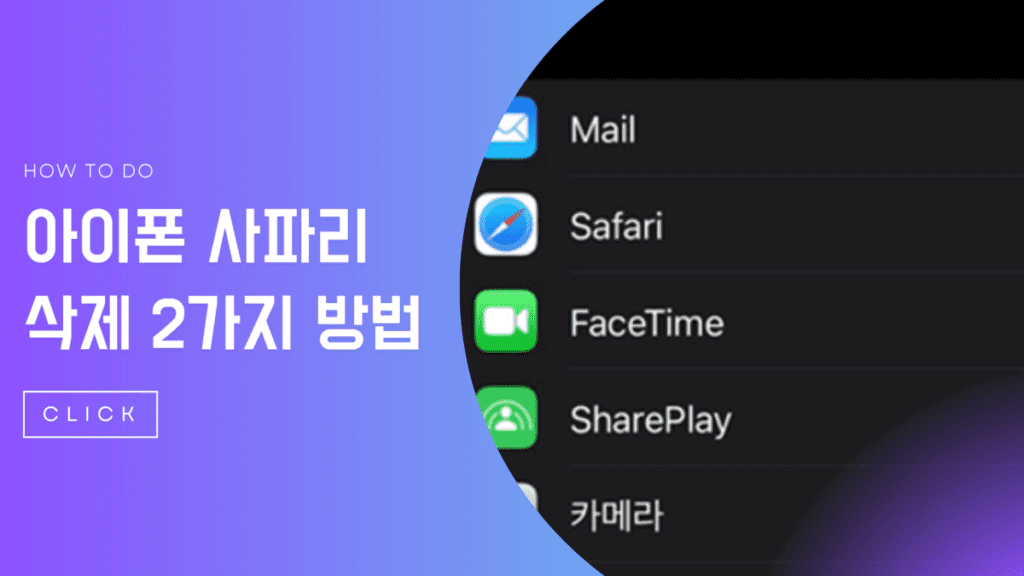
아이폰 사파리 삭제
1. 우선 Safari를 꾹 눌러줍니다.
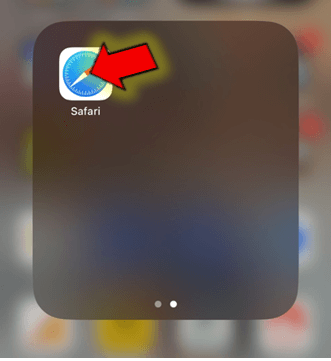
2. 첫 번째는 앱 제거를 눌러 홈 화면에서 제거 누르시면 됩니다. 그러면 바탕화면에 아이폰 사파리 제거됩니다.
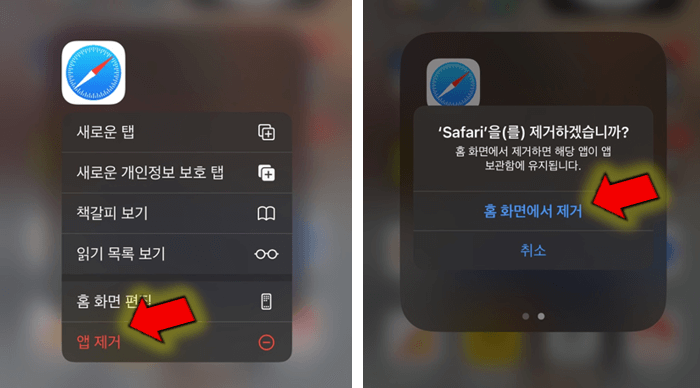
3. 두 번째는 설정 앱을 실행 후 스크린 타임을 누르세요.
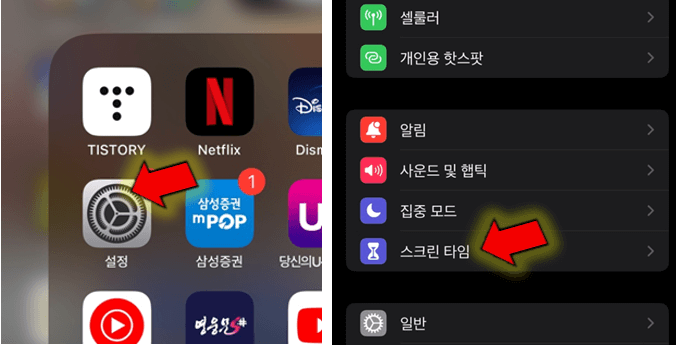
4. 스크린 타임 켜주고 콘텐츠 및 개인정보 보호 제한 눌러주세요.
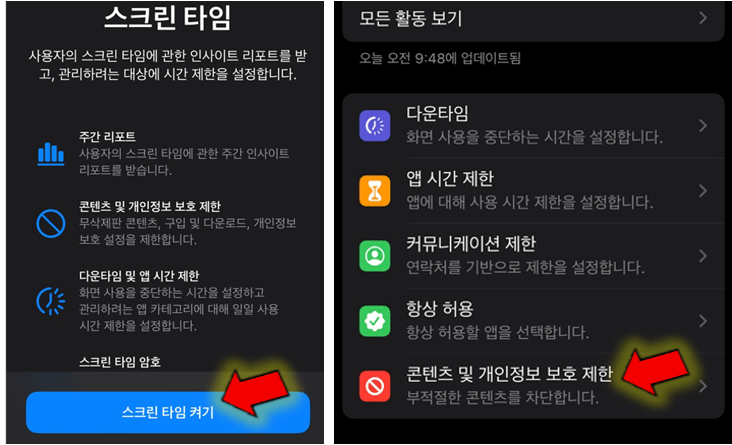
5. 해당 기능을 활성화 시켜준 후 허용된 앱을 클릭합니다.
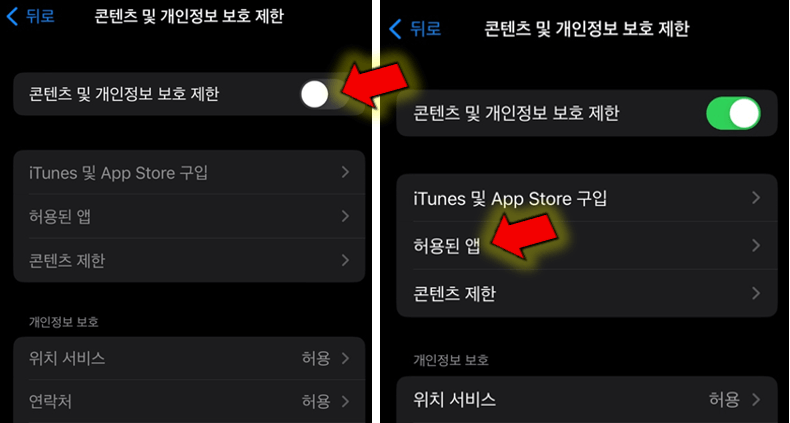
6. Safari를 비활성화 시키면 아이폰 사파리 삭제 완료됩니다.
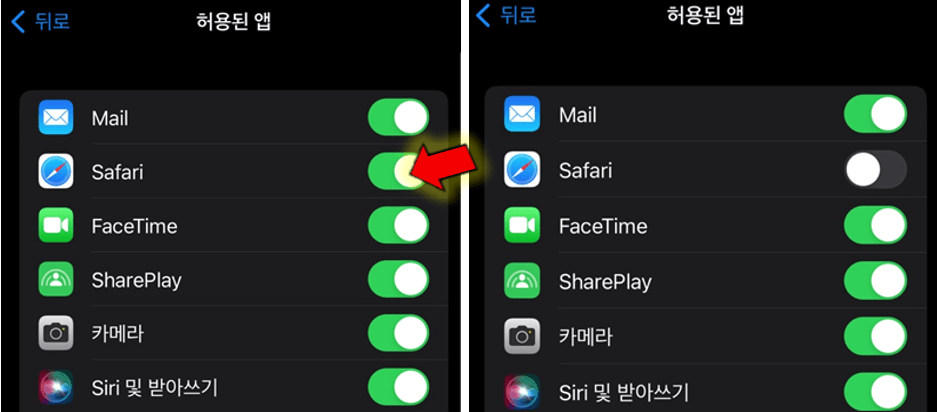
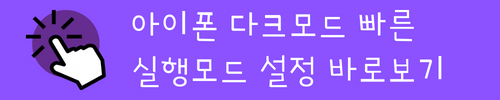
맺음말
이 포스팅을 통해서 오늘 바탕화면에서 아이폰 사파리 삭제할 수 있는 2가지 방법을 살펴보았습니다. 원하지 않는다면 해당 앱을 숨겨서 바탕화면에서 지워버리도록 해요.
굳이 신경 쓰이지 않는 분들은 그냥 냅둬도 상관은 없죠. 저는 Safari보단 크롬을 많이 쓰기 때문에 숨겨 놓고 Chrome을 사용하고 있습니다.